Nessun risultato
La pagina richiesta non è stata trovata. Affina la tua ricerca, o utilizza la barra di navigazione qui sopra per trovare il post.
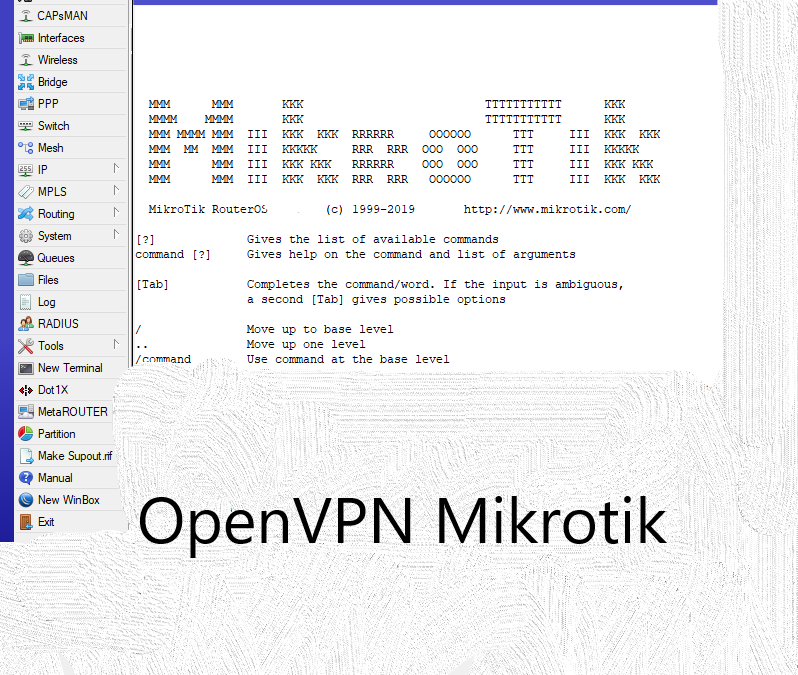
Dopo aver conosciuto in questi anni molti appassionati dell’hardware Mikrotik e aver aiutato “i nuovi” alla scoperta di questo device ho deciso di pubblicare una veloce guida da eseguire tramite terminale per attivare un server OpenVPN.
La guida è adatta a tutti quelli che sanno già configurare a livello base la Mikrotik (Wan,Lan,Firewall,ecc)
Iniziamo a preparare la Mikrotik
Accedere tramite winbox ( ip o mac address) alla configurazione della Mikrotik (possibile anche da Web con porta 81)
Aprire il Terminale della Mikrotik cliccando sul pulsante New Terminal ed eseguire i comandi di seguito riportati. Come esempio utilizzo il dominio pippo.com. La Vpn è configurabile e funzionante anche se il dominio e i dns non sono raggiungibili. Riscontrerete però latenze e comandi che andranno in timeout nella generazione dei certificati. I certificati saranno validi per 10 anni (3650 giorni)
/certificate
add name=ca-template common-name=pippo.com days-valid=3650 key-size=4096 key-usage=crl-sign,key-cert-sign
add name=server-template common-name=openvpn.pippo.com days-valid=3650 key-size=4096 key-usage=digital-signature,key-encipherment,tls-server
add name=client-template common-name=client.pippo.com days-valid=3650 key-size=4096 key-usage=tls-client
/certificate
sign ca-template name=ca-certificate
sign server-template name=server-certificate ca=ca-certificate
sign client-template name=client-certificate ca=ca-certificate
/certificate
export-certificate ca-certificate export-passphrase=””
export-certificate client-certificate export-passphrase=pippo1234
Esportare sul proprio pc i file export-ca-certificate.crt,export-client-certificate.crt,export-client.key e rinominarli nel seguente modo per comodità.
ca.crt
client.crt
client.key
Aggiungiamo un pool dhcp che distribuirà gli indirizzi ai client che si connetteranno.
/ip
pool add name=”vpn-pool” ranges=192.168.8.10-192.168.8.99
Attiviamo la configurazione server PPP per accettare le richieste di connessione. Il nostro gateway vpn sarà 8.250
/ppp
profile add name=”vpn-profile” use-encryption=yes local-address=192.168.8.250 dns-server=192.168.8.250 remote-address=vpn-pool
secret add name=adminpippo profile=vpn-profile password= pippo123456
Settiamo i parametri di profilo e crittazione dell’interfaccia vpn.
/interface
ovpn-server server
set default-profile=vpn-profile certificate=server-certificate require-client-certificate=yes auth=sha1 cipher=aes128,aes192,aes256 enabled=yes
Creare un file pippo.ovpn con il seguente contenuto sostituendo l’IP-PUBBLICO.
client
dev tun
proto tcp
remote IP-PUBBLICO 1194
resolv-retry infinite
nobind
persist-key
persist-tun
ca ca.crt
cert client.crt
key client.key
remote-cert-tls server
cipher AES-128-CBC
auth SHA1
auth-user-pass
redirect-gateway def1
verb 3
Copiare la cartella contente i file .crt .key .ovpn nella cartella di config del software OpenVPN in C:\Program Files\OpenVPN\config\
P.S. se utilizzate un modem o un router per la connessione è necessario aprire la porta 1194 tcp e fare un forward verso l’ip della wan mikrotik
Se hai problemi o non riesci a creare la VPN non esitare a contattarmi.
La pagina richiesta non è stata trovata. Affina la tua ricerca, o utilizza la barra di navigazione qui sopra per trovare il post.
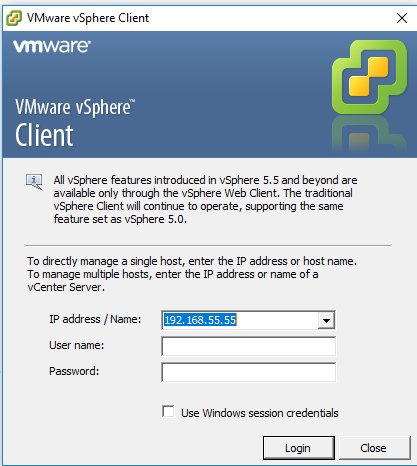
Ciao, se vuoi esportare vmdk della tua macchina virtuale su un’altra infrastruttura come Microsoft Azure, Aws, Proxmox…. sei nel posto giusto.
Se la tua infrastruttura è più complessa o hai intenzione di migrare ma non sai come fare contattami.
In questo articolo la versione dove è locata la macchina virtuale è vmware 5.5
Iniziamo ad esportare vmdk …
Per prima cosa devi collegarti tramite VSphere Client al tuo host. L’operazione può essere eseguita da locale o da remoto impostando le opportune porte d’accesso ai servizi.
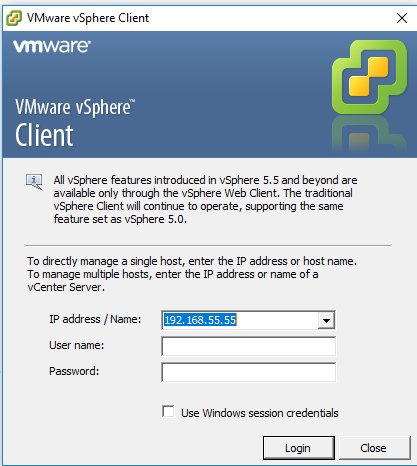
Eseguto il login è necessario stoppare la macchina virtuale tramite shutdown guest o direttamente dallo shutdown della macchina.
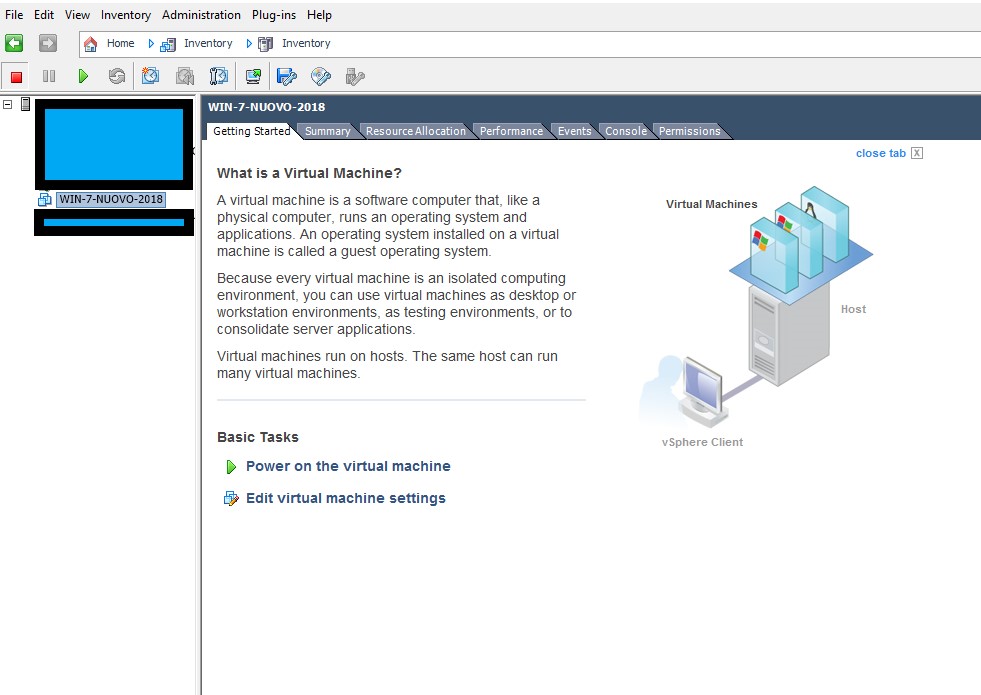
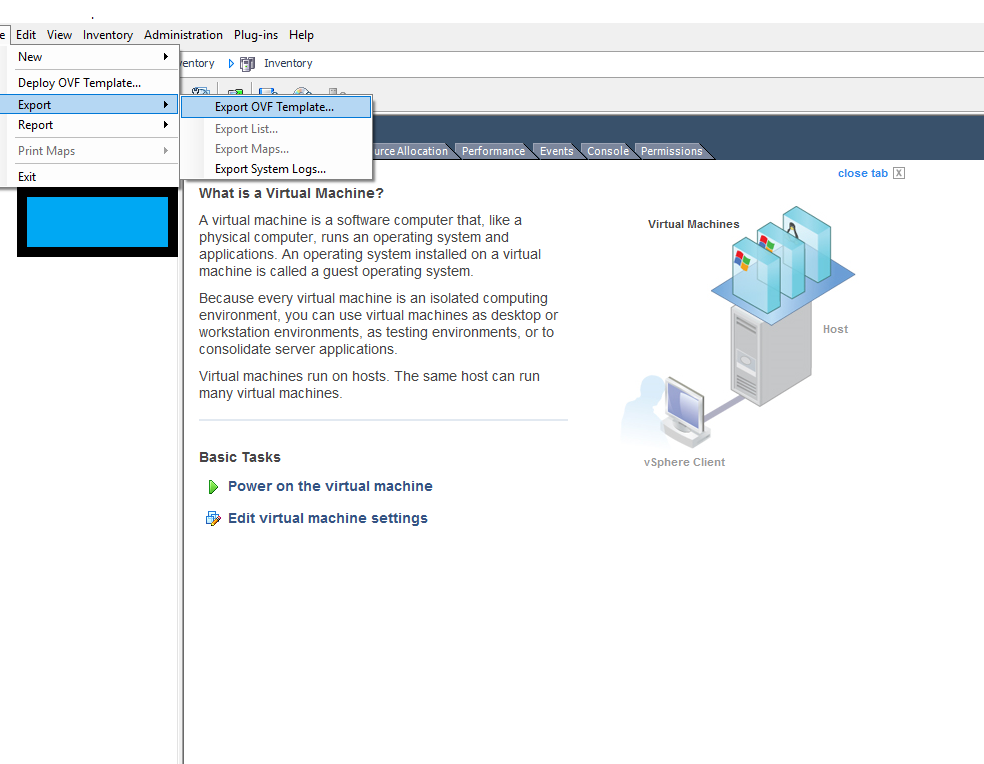
Imposta la directory di destinazione del file che verrà generato e imposta nella tendina Format: Single file(OVA)
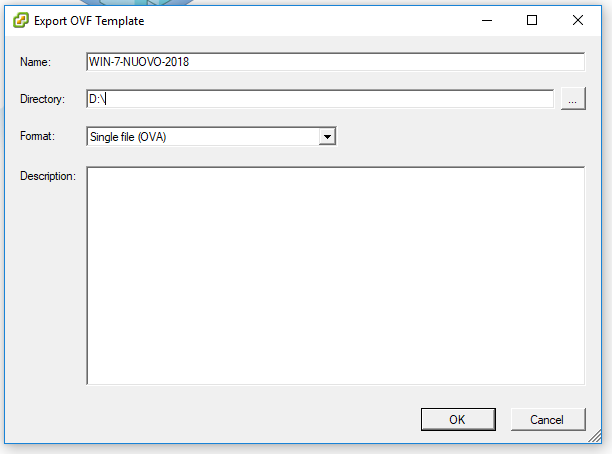
Premi su OK e attendi che il processo di esportazione venga ultimato. Il tempo di esportazione varia in base alle dimensioni della macchina virtuale vmdk da esportare.
Se hai dubbi o bisogno di altre informazioni non esitare a contattarmi. Buon lavoro!
Vediamo come monitorare server.... breve premessa per chi mi ha scritto da un mese a questa parte. Mi avete chiesto perché da un bel po' non invio le news, attendete i primi di Marzo e lo scoprirete. Oltre che alla routine lavorativa sto collaborando ad un...
ssh tunnel per avere un accesso sicuro... Cosa è un ssh tunnel? SSH sta per Secure Shell (shell sicura) ed è un protocollo che permette di creare una sessione remota sicura tramite un'interfaccia a riga di comando o tramite interfaccia con software come...
Partenza! Come utilizzare vmware converter per convertire macchine fisiche in macchine virtuali. Iniziamo con vmware converter ... Ormai di virtualizzazione sentiamo parlare tutti i giorni. Molte aziende hanno già virtualizzato mentre molte altre ancora...

Come configurare UFW Firewall Linux su Ubuntu. UFW è l’acronimo di Uncomplicated Firewall e consente di configurare un firewall su distro linux. E’ stato concepito per semplificare la configurazione delle regole iptables. Inizialmente era disponibile solo per Ubuntu e poi è stato reso disponibile per la maggior parte delle distribuzioni.Una delle funzionalità utili per chi lavora con ipv6 è il supporto nativo messo a disposizione da ufw.
Per installarlo basta semplicemente digitare il comando:
sudo apt-get install ufw
Il servizio viene installato in modalità disable.
Per vericare lo stato digitiamo:
sudo ufw status
Se non vogliamo digitare ogni volta la parola sudo possiamo digitare sudo -i per attivare una sessione da super amministratore.
Prima di abilitare il firewall impostiamo le regole base. Vediamo alcuni comandi principali per aggiungere e rimuovere regole.
Non abilitare il firewall finchè le regole non sono state definite perchè di default ufw permettere tutto il traffico in uscita e blocca tutto il traffico in ingresso quindi se state lavoando per esempio su una vps in ssh la macchina non sarebbe più accessibile.
Per impostare la regola di accesso ssh basta digitare:
sudo ufw allow ssh/tcp o sudo ufw allow 22/tcp
Questa regola apre la porta 22 (dove ci possiamo collegare con client come putty o mRemoteNG o direttamente da shell). Se avete una connessione con ip statico e volete limitate le connessioni ssh solamente dal vostro ip il comando da digitare è:
sudo ufw allow from xxx.xxx.xxx.xxx to any port 22 (sostituire xxx.xxx.xxx.xxx con il vostro ip pubblico che potete reperire visitando siti come www.mioip.it per esempio). Se non viene specificata il protocollo tcp o udp verranno impostati per default entrambi.
Per abilitare la funzione di logging e monitorare le connessioni bloccate il comando è:
sudo ufw logging on
Possiamo ora abilitare il nostro firewall con il comando:
sudo ufw enable
Comparirà un messaggio che ci avviserà che tutte le sessioni correnti verranno disattivate, in caso la regola non sia impostata. Digitiamo yes e vediamo come consultare le regole impostate.
Per vedere tutte le regole impostate di ufw firewall digitiamo il comando:
sudo ufw status numbered
Otterremo la lista delle regole impostate con un indicatore numerico che identifica le stesse. Tutte le regole che abbiamo impostato saranno valide per ipv4 che per ipv6.
La lista delle regole con il loro identificativo ci consentirà di poter eliminare eventuali regole inserite erroneamente o non più utili. Per eliminare una regola digitiamo il comando:
ufw delete 5 (con questo comando si elimina la regola che ha per identificativo il 4)
Se abbiamo la necessità di disabilitare ufw firewall il comando da digitare è :
sudo ufw disable
Vediamo come limitare le connessioni in entrata onde evitare attacchi brute force o ddos. Blocchiamo il traffico ICMP in modo che la macchina non risponda al ping. Per farlo è necessario modificare il file in /etc/ufw/before.rule con il comando
sudo nano /etc/ufw/before.rule (nano è l’editor che utilizzo io, se non è installato installarlo con il comando sudo apt-get install nano)
Individuare all’interno del file la riga #ok icmp codes e vedremo sotto 5 regole con ACCEPT per il servizio icmp. Modifichiamo ACCEPT in DROP, salviamo il file e applichiamo le modifiche con il comando
ufw disable && ufw enable
Se proviamo a fare una richiesta icmp da un altro computer appartenente ad un altra rete vedremo che la richiesta sarà scaduta.
Se volessimo bloccare la risposta icmp per ipv6 il file da modificare è /etc/ufw/before6.rule
Tornando alla nostra regola che abilitava la porta 22 possiamo applicare la funzione limiti di ufw che di default consente un massimo di 6 connessioni ongi 30 secondi da un singolo ip. Per applicare il limite digitiamo il comando
sudo ufw limit 22/tcp
Dopo 6 tentativi dallo stesso ip tutte le connessioni successive verranno droppate per 30 secondi. Con questa regola limite di base possiamo evitare tentativi malevoli.
Per limitare le connessioni alla porta 80 (web) dovremmo seguire questi step.
sudo ufw llow 80/tcp (apre il traffico sulla porta 80)
sudo ufw limit 80/tcp (limitiamo le richiesta come descritto sopra)
In caso di crawling tramite comando wget le prime sei connessioni risponderanno mentre le successive saranno negate.
Per consultare i log e vedere quelle che sta avvenendo dall’esterno verso la nostra rete possiamo digitare il comando dmesg o il comando tail -f /var&log/syslog.
Vedremo delle stringhe come questa
[UFW LIMIT BLOCK] IN=eth0 OUT= MAC=00:00:00:00:00:00 SRC=123.123.123.123 DST=456.456.456.46 LEN=60 TOS=0x00 TTL=64 ID=11111 DF PROTO=TCP SPT=11111 DPT=80 WINDOW=14600 RES=0x00 SYN URGP=0SRC = Indirizzo IP bloccato
DST = IP del server su cui abbiamo abilitato ufw
PROTO = Protocollo utilizzato per la connessione
DPT = Porta di destinazione sulla quale IP SRC ha provato l’accesso.
Gli altri parametri sono riferiti ai contenuti del pacchetto.
Se abbiamo bisogno di abiliate un firewall velocemente sulla nostra macchina locale o remota che sia UFW firewall ce lo permette con 4 semplici comandi procedura che con iptables sarebbe molto più lunga. Le regole di limit sono molto generiche quindi consiglio di utilizzarle temporaneamente o per server casalinghi. Per server di produzione ci sono altri servizi che vedremo molto più utili e performanti alla causa.
Se ti è servito l’aritcolo e ti è piaciuto lascia la tua mail per rimanere aggiornato e ricevere in anteprima i successivi articoli del settore. Condividi e metti mi piace su facebook.
Grazie e alla prossima.
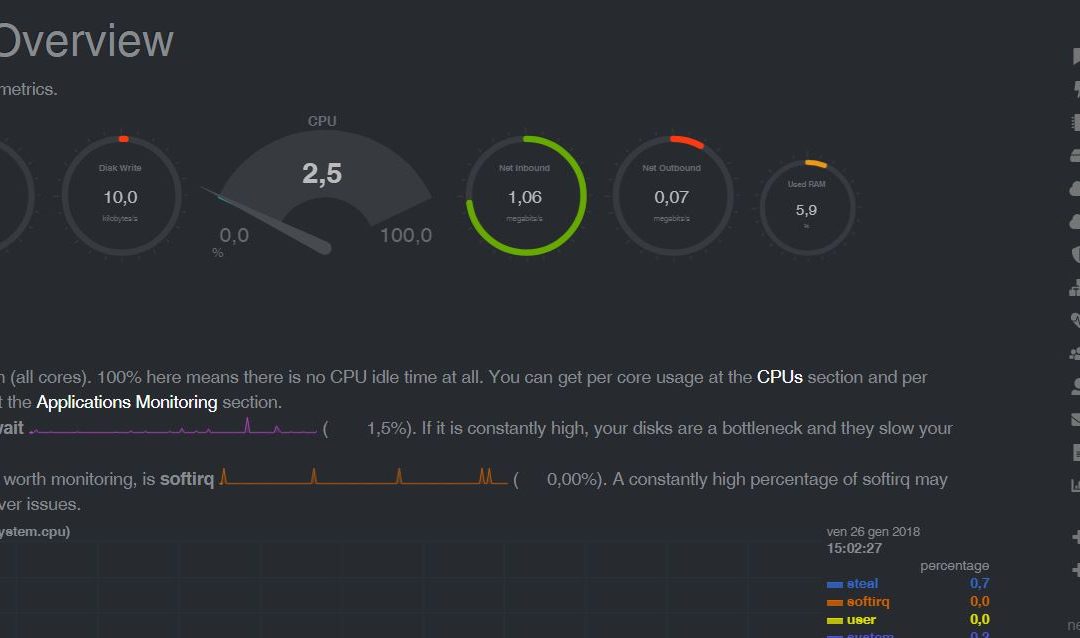
breve premessa per chi mi ha scritto da un mese a questa parte.
Mi avete chiesto perché da un bel po’ non invio le news, attendete i primi di Marzo e lo scoprirete. Oltre che alla routine lavorativa sto collaborando ad un progetto del quale vi darò i dettagli a breve.
Vi anticipo che il blog sarà suddiviso in articoli con consigli per i meno esperti e articoli per i più esperti.
Oggi vi spiego come è possibile monitorare server e macchine virtuali tramite un utile interfaccia web.
Con netdata è possibile analizzare in tempo reale migliaia di metriche per server (cpu,ram, dischi, rete,firewall, qos, nfs, zfs, ecc.) e metriche per applicazioni come server web, di posta elettronica, dns server, ecc.) Netdata mette a disposizione API e allarmi personalizzabili. Io per gli allarmi utilizzo il bot di Telegram.
Vediamo come si installa netdata su linux
Per installare netdata è necessario ovviamente avere accesso alla macchina come utente root.
Fare un bel update tramite il comando ” apt-get update ”
Installare le dipendenze richieste:
Installare i pacchetti consigliati che includono Python
Clonare il repository github
ed entrare nella directory con:
cd netdata
Al’interno della cartella con un bel comando ls possiamo vedere che è disponibile un installer sh che possiamo eseguire per portare a termine l’installazione
eseguire quindi da shell ./netdata-installer.sh
Ci verrà presentata la lista con tutte le cartelle dove verrà installato netdata. Volendo potremmo modificare la cartella d’installazione.
Premendo Enter l’installazione verrà portata a termine e potremmo vedere puntando l’ip pubblico della nostra macchina l’interfaccia con i dati in real time.
Netdata utilizza la porta 19999 quindi è necessario aprire questa porta dall’esterno magari limitandone la visione al solo vostro ip.
Altro step importante è la configurazione della quantità di RAM che vogliamo dedicare a netdata o per quanto tempo vogliamo mantenere i dati del grafico.
Per fare questo editiamo il file /etc/netdata/netdata.conf
In base alle caratteristiche del vostro server e le risorse disponibili dovrete settare queste informazioni.
Le modifiche al sistema di notifica si apportano editando health_alarm_notify.conf che troverete nella cartella /etc/netdata se avete eseguito l’installazione standard.
Per i server che utilizzo io ho configurato il sistema di notifica Telegram tramite id_bot e devo dire che funziona a meraviglia. Se ti servono consigli sulla configurazione non esitare a scrivermi.
Ci aggiorniamo presto. News bomba in arrivo. Ciao!!
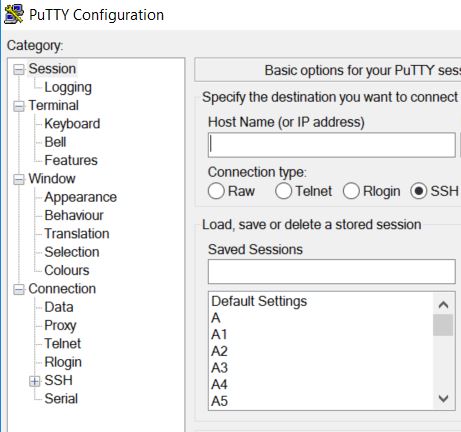
Cosa è un ssh tunnel?
SSH sta per Secure Shell (shell sicura) ed è un protocollo che permette di creare una sessione remota sicura tramite un’interfaccia a riga di comando o tramite interfaccia con software come putty.
A cosa serve?
Per proteggere la privacy nostra e quella dei nostri clienti ed avere un accesso all’interno della rete di destinazione aggirando eventuali regole di routing restrittive. Possiamo infatti tramite la gestione del tunnel abilitare l’accesso ad altri apparati della rete di destinazione incapsulando il proprio traffico FTP,HTTP ecc.
Cosa server per stabilire un ssh tunnel?
Per stabilire il tunnel è necessario che lato server ci sia una macchina con sistema operativo linux,solaris,freeBDS con il modulo SSH server attivo. Il più utilizzato è Open SSH. Se utilizziamo una VPS il server SSH sicuramente è già attivo per l’accesso remoto.
Per chi ha Windows è possibile installare freeSSHd in versione gratuita. freeSSHd è molto facile da installare e configurare. Logicamente il server o la macchina che riceve la connessione deve essere raggiungibile dall’esterno tramite la porta 22.
Per le macchine Linux utilizzare openssh-client, per Windows utilizzare Putty (con interfaccia grafica).
La schermata che si presenta quando apriamo putty.
Molto semplice e intuitiva.
Il client putty può essere utilizzato anche per conessioni Telnet, Seriali e RLogin e Raw. La porta 22 è la porta di default utilizzata dal servizio. Volendo potremmo personalizzare lato server questo numero di porta.
Ammettendo di avere già tutto il sistema server pronto alla ricezione della sessione passiamo a vedere come creare il tunnel.
Se la rete di destinazione fosse di questa tipologia 192.168.1.x / 24 , con ssh server instalato sull’ip 192.168.1.10 e su questa rete ci fosse un servizio web HTTP installato su una macchina 192.168.1.20 questo è quello che dovremmo fare per raggiungere l’interfaccia. (come detto precedentemente è necessario che la porta 22 del server ssh sia raggiungibile dall’esterno, consiglio di aprirla solamente dal proprio IP e non da tutti)
Apriamo putty, inseriamo l’host di destinazione e spostiamoci nella sezione SSH -> Tunnel
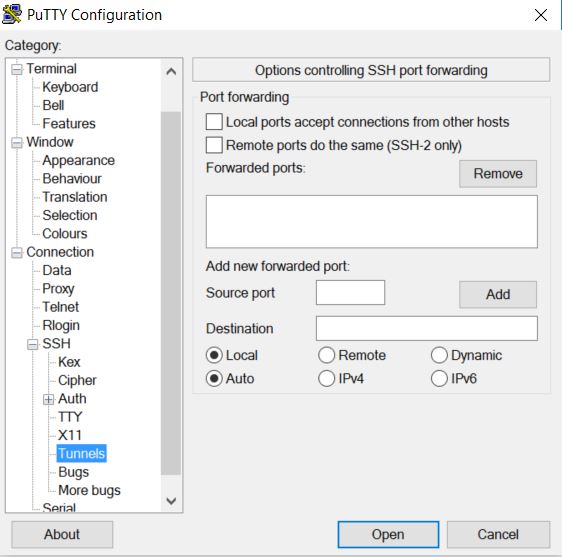
Inseriamo una nostra porta libera nel source port (la nostra porta). Io utilizzo solitamente le porte che vanno dalla 8080 alla 8090. In questo esempio ho utilizzato la 8081.
Nel campo destination mettiamo l’ip locale della rete remota che dobbiamo raggiungere seguito dai due punti e il numero della porta sulla quale è attivo il servizio.
Nell’esempio l’ip da raggiungere è 192.168.1.20 e la porta è la 80. Vedi l’immagine
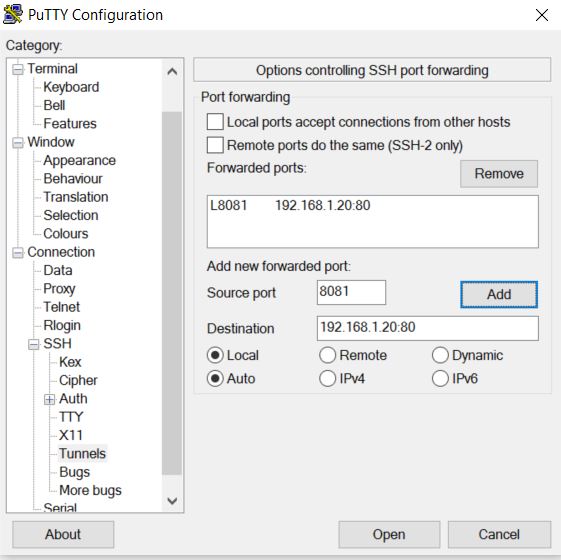
Giunti a questo punto clicchiamo su Add e apriamo la connessione. Per comodità possiamo portarci sul menu principale e salvare i dati di connessione.
Inseriamo i dati di login da utente root per l’accesso SSH e apriamo il nostro browser. Come per magia visitando l’indirizzo http://localhost:8081 visualizzeremo la pagina web del servizio installato sulla macchina di destinazione.
www.putty.org (download putty)
www.freesshd.com ( Downdlo di Freesshd per windows)
www.openssh.com – Sito ufficiale di Open SSH (server e client)
Ti è servito questo articolo ? Hai mai voluto/dovuto usare il tunneling ssh ? Lascia un commento , e se ti è stato utile condividi l’articolo, grazie
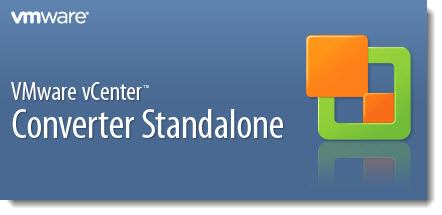
Ormai di virtualizzazione sentiamo parlare tutti i giorni. Molte aziende hanno già virtualizzato mentre molte altre ancora lavorano su sistemi fisici. Alcuni non conoscono ancora il beneficio della virtualizzazione e alcuni preferiscono non virtualizzare per via dell’investimento da sostenere. Ho scritto questo pest come linea guida per VMware converter?
Torniamo a noi.
Cosa vuol dire virtualizzare una macchina?
Virtualizzare una macchina con vmware converter significa clonare un pc/server per poterlo poi eseguire tramite un player come fosse la traccia di un mp3.
Vediamo come convertire.
Scarichiamo VMware converter standalone dal sito ufficiale di vmware. Link per il download, serve un account (qui)
Se avete già un account inserite i dati di login altrimenti create un nuovo account. VMware richiede obbligatoriamente un account per il download dei propri prodotti. Per ogni prodotto che sia free o a pagamento verrà assegnato un codice licenza.
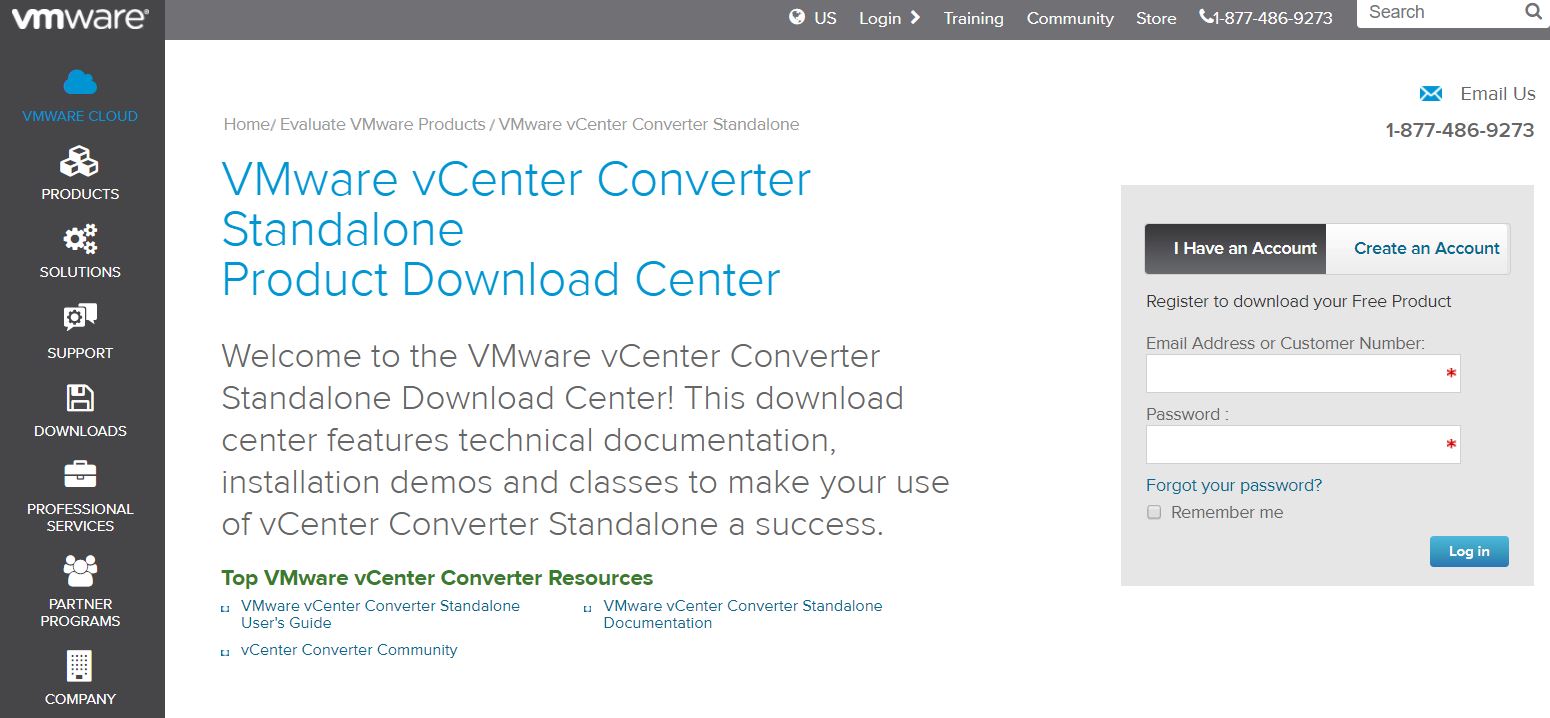
Mentre sto scrivendo il post la versione di VMware converter è giunta alla 6.1.1 e il file di setup è di 173.95 MB
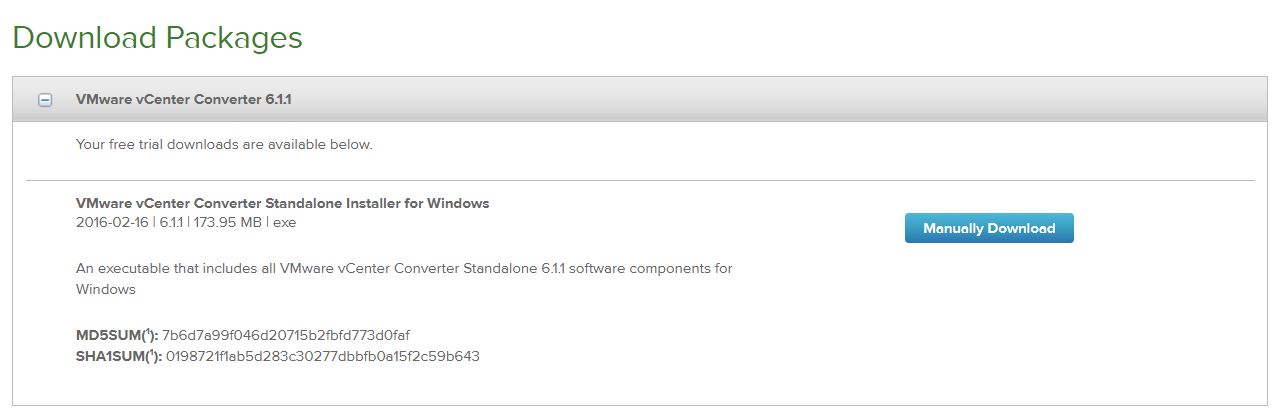
Eseguire l’installazione cliccando su Next fino alla pagina delle condizioni dove dovremmo spostare il check sull’accettazione e cliccare nuovamente su Next e ancora una volta su Next. Arriveremo al primo bivio dell’installazione.
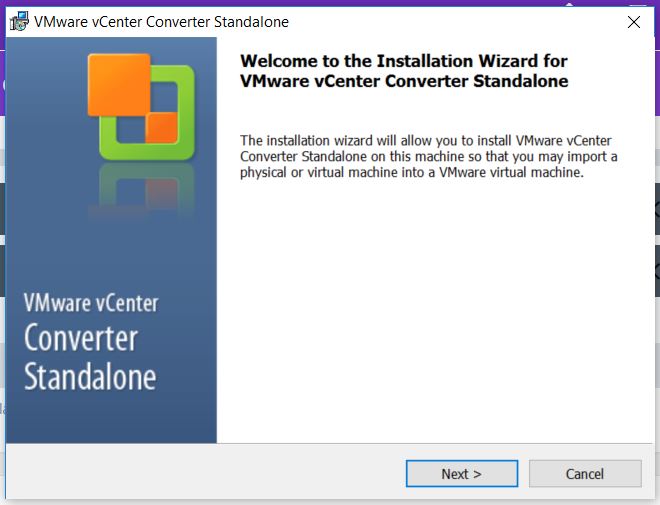
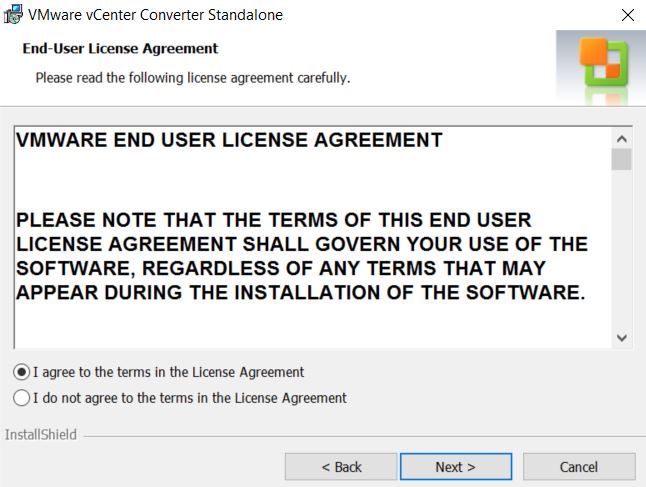
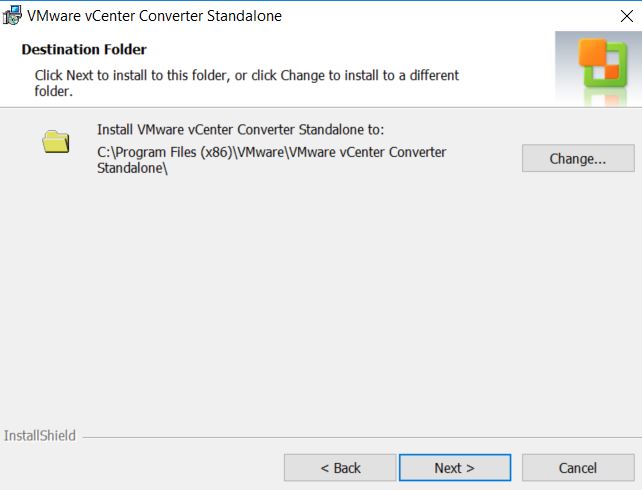
Installazione locale o installazione client/server? Questo è quello che ci viene proposto di scegliere.
Qual’è la differenza?
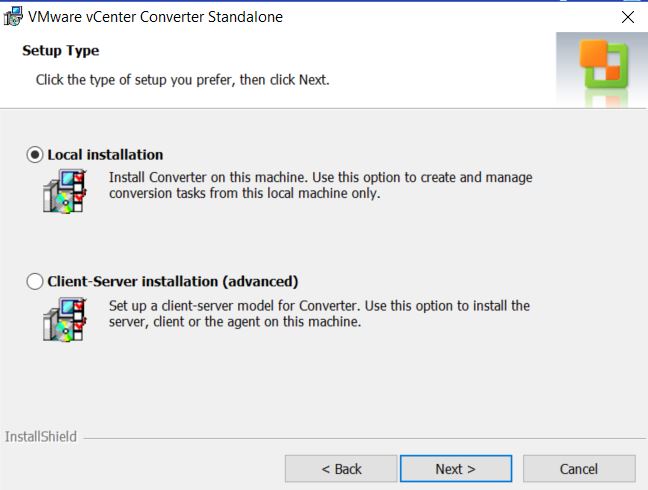
Procediamo con l’installazione più semplice e veloce.
Selezioniamo quella Locale e andiamo avanti fino al termine dell’installazione. Riporto le immagini sotto.
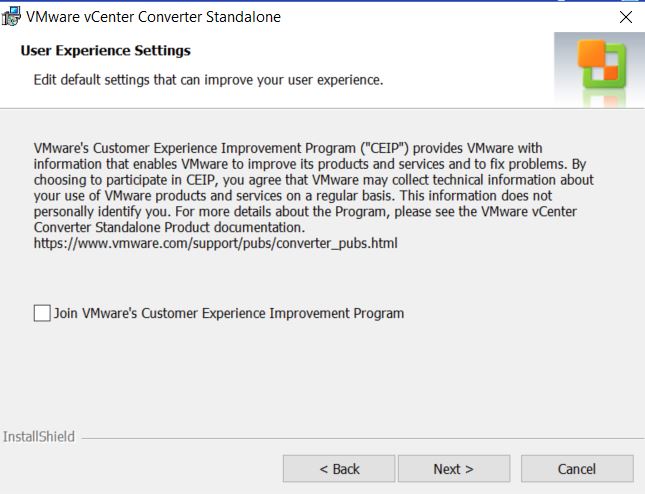
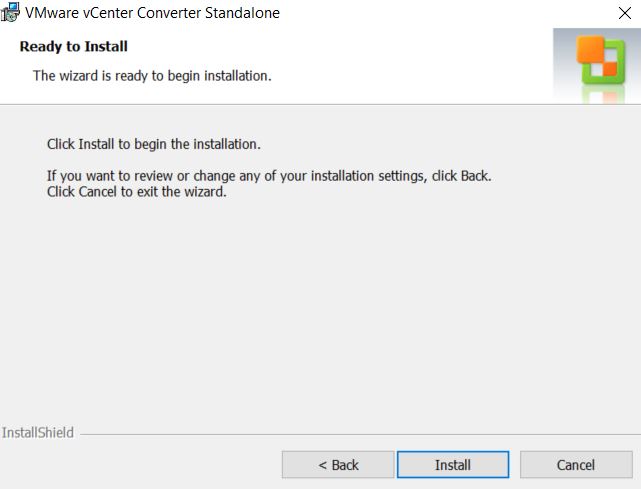
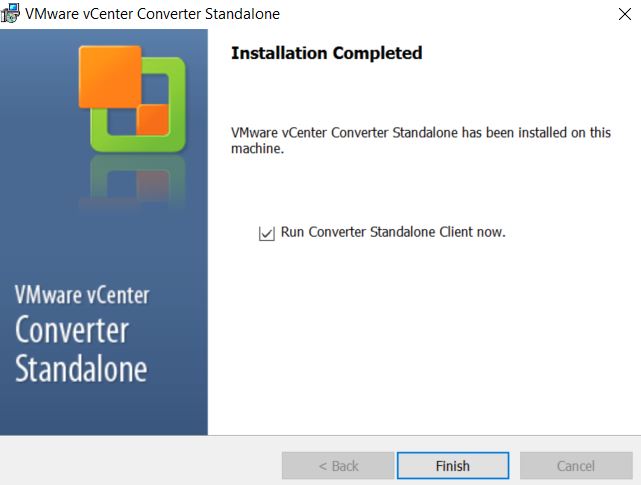
Ecco come si presenta il programma VMware Converter alla prima apertura (vmware converter macchine virtuali).
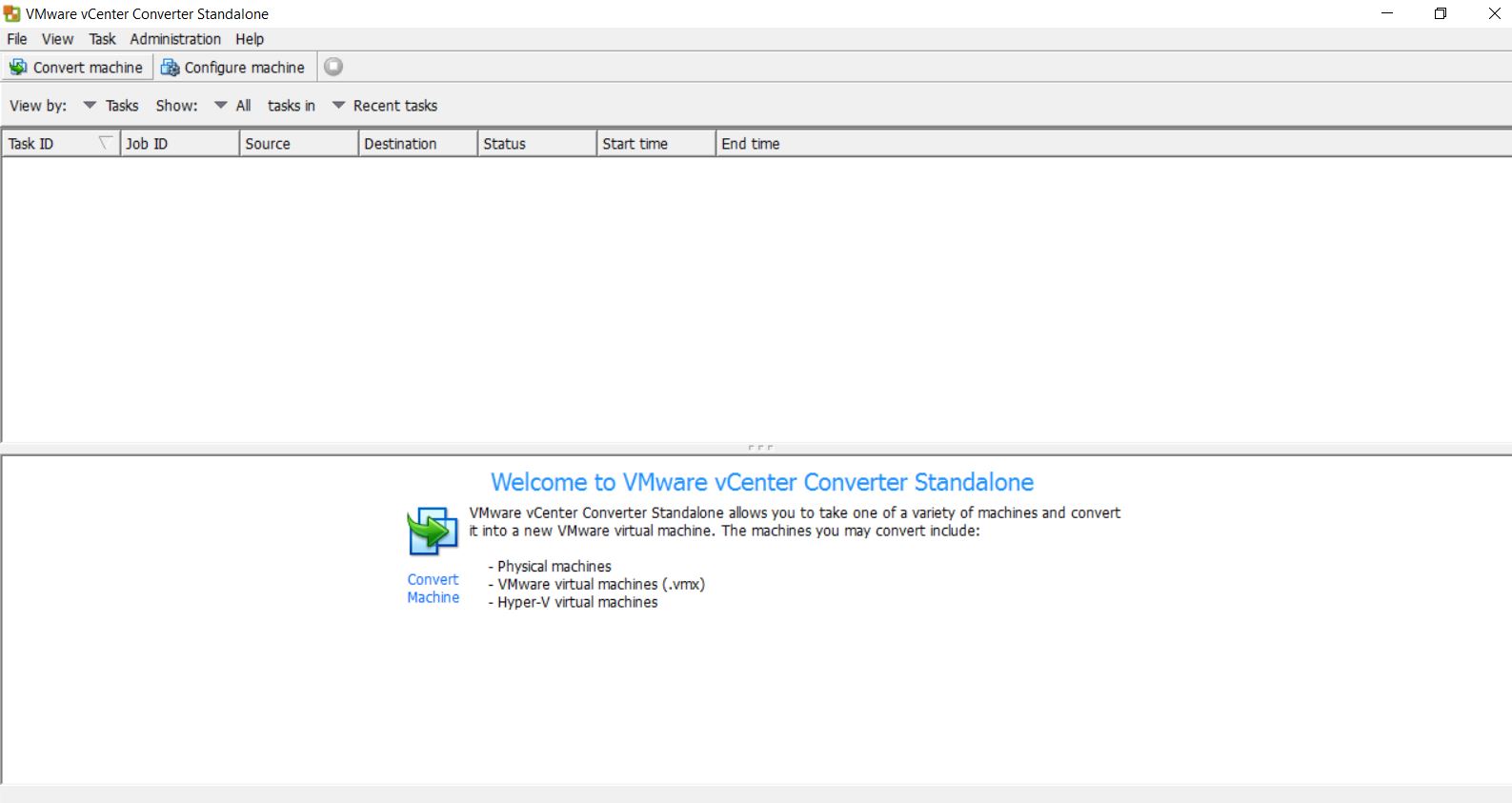
Iniziamo a convertire la nostra prima macchina.
Virtualizziamo !
Clicchiamo sul Menu File -> New -> Convert Machine
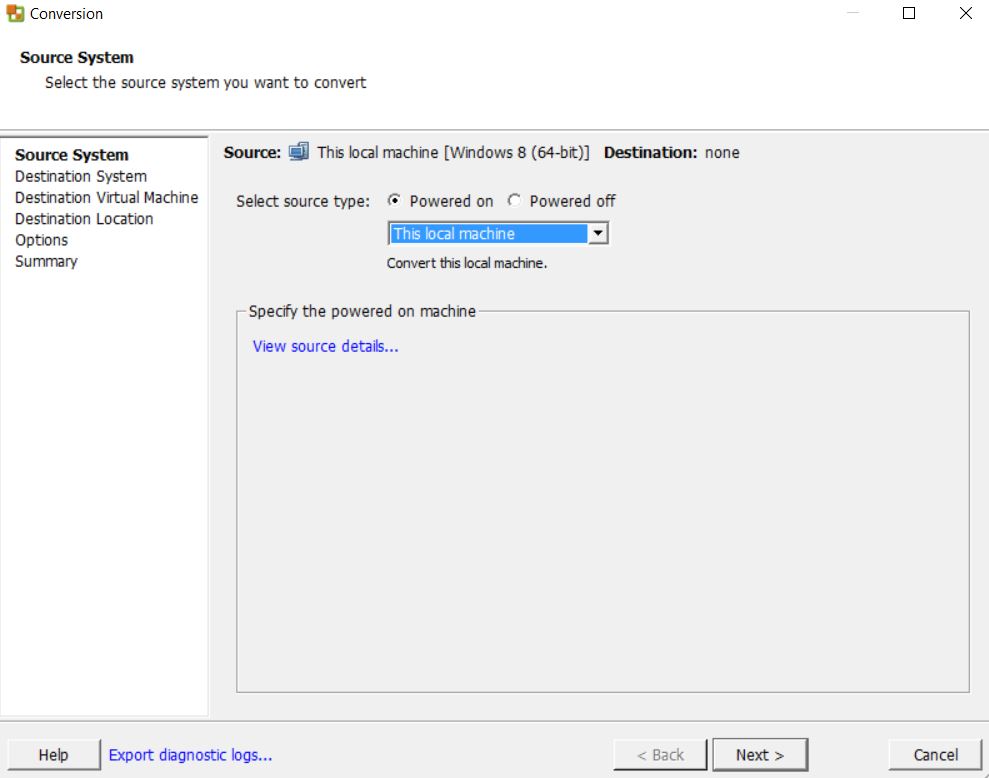
In questo caso scegliamo di convertire la stessa macchina dove abbiamo installato il software di conversione ma potremmo anche decidere di virtualizzare una macchina remota Windows o una macchina remota Linux (ci verrebbero chiesti i dati d’accesso con livello amministratore per la virtualizzazione).
Selezionando Local Machine e cliccando su Next, VM Converter ci chiederà i dati del server VMware dove salvare la macchina virtuale.
Nel caso il nostro server VMware ESXI o di versione superiore sia già pronto inseriamo come host l’ip della macchina server e i relativi dati d’accesso root.
Nel caso il nostro server non sia pronto possiamo selezionare VMware Workstation o altra macchina virtuale per poter poi eseguire la virtualizzazione tramite il player.
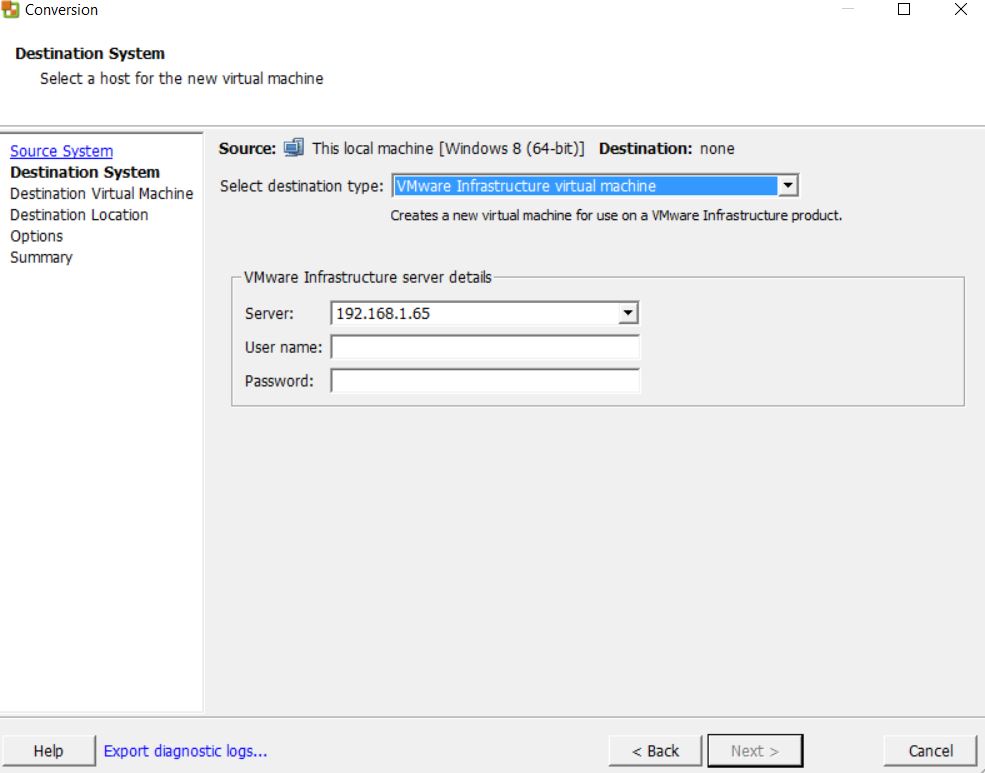
Immaginiamo di non avere un’infrastruttura pronta ma di voler virtualizzare la macchina quindi come nell’immagine selezioniamo la seconda opzione “VMware Workstation or other WMware virtual machine“. Impostiamo il nome della macchina virtuale (PORTATILE nel mio caso) e selezioniamo la destinazione dei file VMDK che verranno generati.
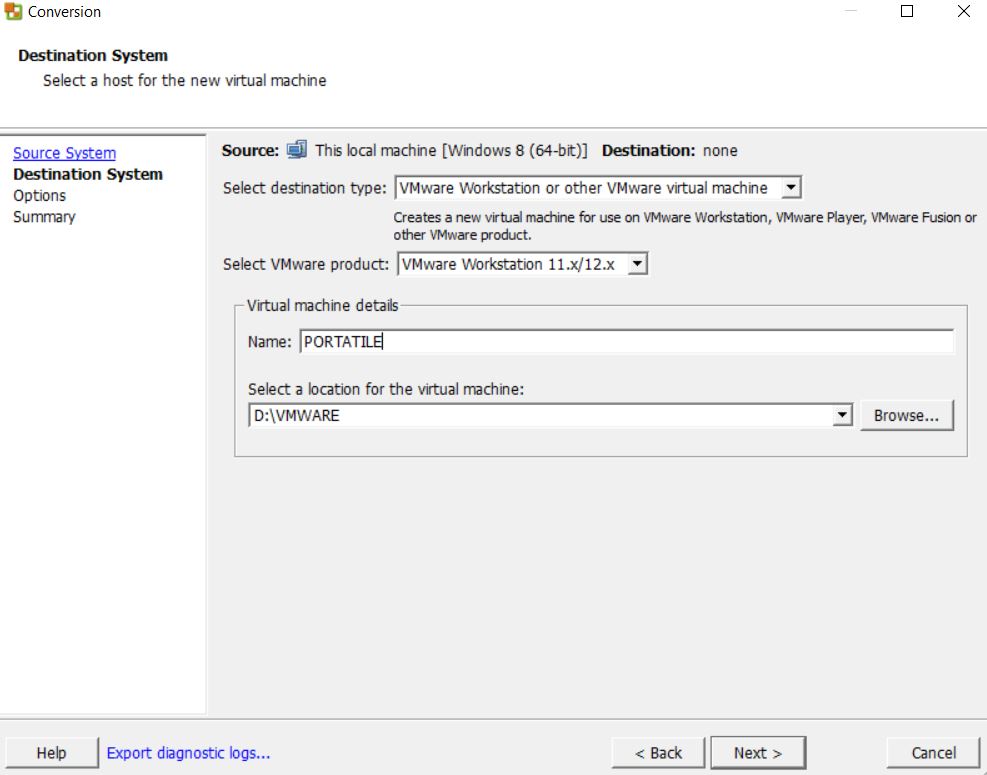
Nel passaggio successivo è necessario controllare e correggere eventuali warning o errori di configurazione della macchina. Una volta sistemati facciamo click su next e ci verrà riproposto il Riepilogo delle configurazioni.
A questo punto è tutto ok e possiamo convertire. Al termine della conversione troveremo nella destinazione i nostri file VMDK che potremmo eseguire tramite il VMware Player e successivamente spostare all’interno,volendo,spostare nell’infrastruttura.
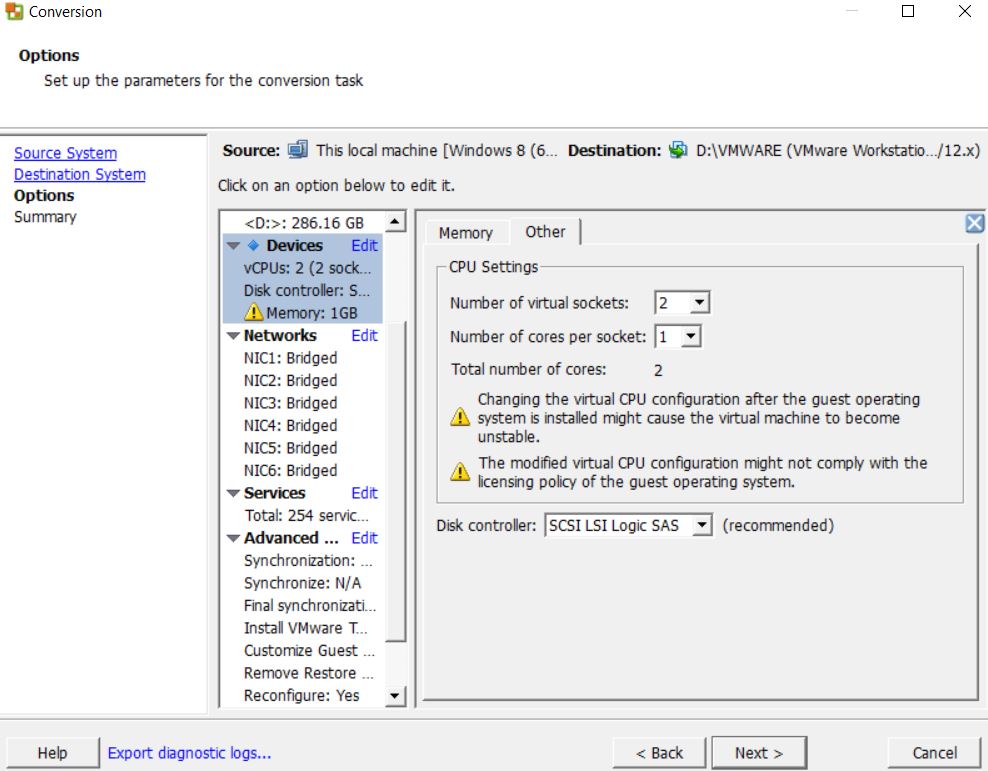
La virtualizzazione richiede nozioni tecniche abbastanza avanzate soprattutto quando è necessario eseguirla per aziende con infrastrutture complesse. E’ obbligatorio tecnicamente parlando, prima di procedere, avere in mente e mettere su carta tutta la struttura di rete con i relativi ruoli di ogni macchina.
Se siete alle prime armi provate prima sulla vostra pelle. Sperimentare è la cosa migliore. Quando sarete sicuri di quello che fate allora potrete applicarlo ad altre realtà.
Personalmente eseguo virtualizzazioni nel week end quando le aziende sono chiuse. Se le aziende non chiudono perché hanno un ciclo di produzione continuo chiedo almeno una notte dove i sistemi non vengano utilizzati. Alcune virtualizzazioni le eseguo con dei miei colleghi di zona. Prepariamo l’infrastruttura, lanciamo i processi di virtualizzazione di notte e la mattina se tutto è andato a buon fine avviamo e allineiamo le configurazioni delle macchine virtuali.
Tenete sempre come scorta il backup della macchina fisica e una copia della macchina virtualizzata.
Prossimamente vi spiegherò come e cosa utilizzare per fare i backup a caldo delle macchine virtuali.
Spero che queste linee guida ti siano state d’aiuto e non potendo toccare nel dettaglio tutti i particolari ti chiedo di condividere l’articolo se l’hai trovato interessante e se non vuoi perderti altri consigli sulla virtualizzazione come il backup ecc lascia la tua mail e ti avviserò all’uscita del prossimo post
Se ti serve qualche informazione o hai dei dubbi commenta l’articolo e ti risponderò al più presto.
Vritualmente Ciao!